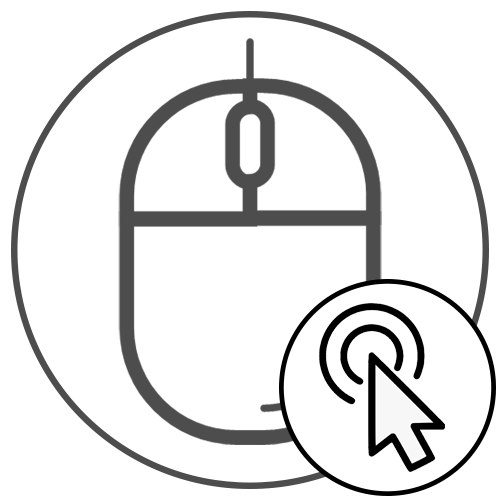
Metóda 1: Upravte rýchlosť dvojitého kliknutia
Stojí za to začať softvérovým nastavením, ktoré môže ovplyvniť falošné poplachy dvojitého kliknutia. Ak už máte nakonfigurované jedno kliknutie, ale zároveň sa občas objavia nepochopiteľné poruchy alebo sa dvojité kliknutie spustí následným kliknutím s veľkým oneskorením, budete musieť upraviť jeho rýchlosť.
- Ak to chcete urobiť, otvorte „Štart“ a choď do menu "Možnosti".
- Vyberte kategóriu „Zariadenia“.
- Cez ľavé menu prepnite do sekcie „Myš“.
- Nájdite štítok, na ktorý je možné kliknúť „Pokročilé možnosti myši“ a kliknutím na ňu prejdete do ponuky.
- Na prvej záložke Gombíky myši zaujíma ťa posúvač Rýchlosť dvojitého kliknutia... Nastavte ho o pár bodov vyššie a potom zmeny použite.
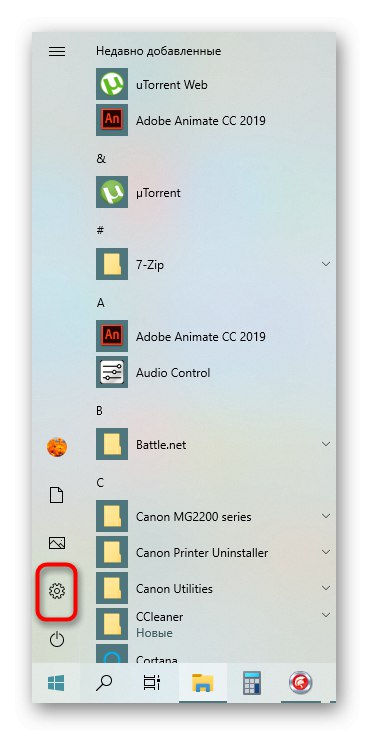
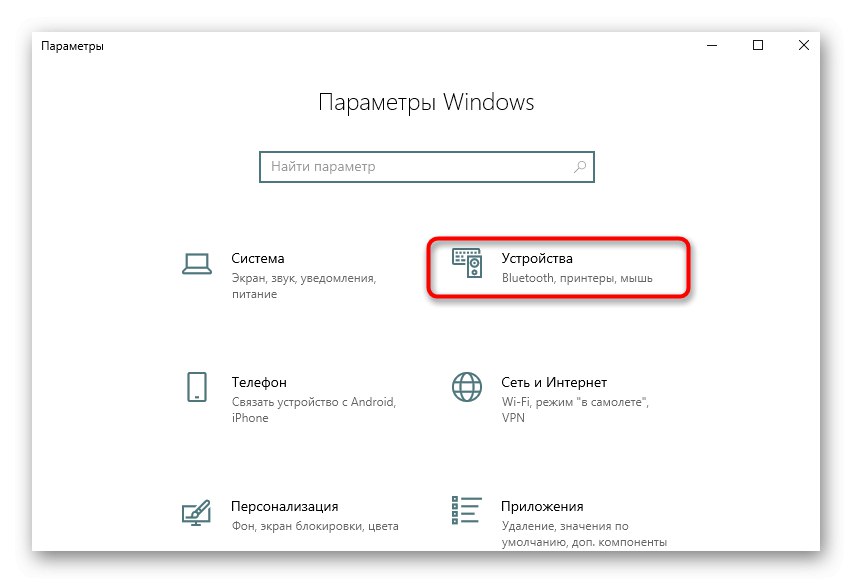
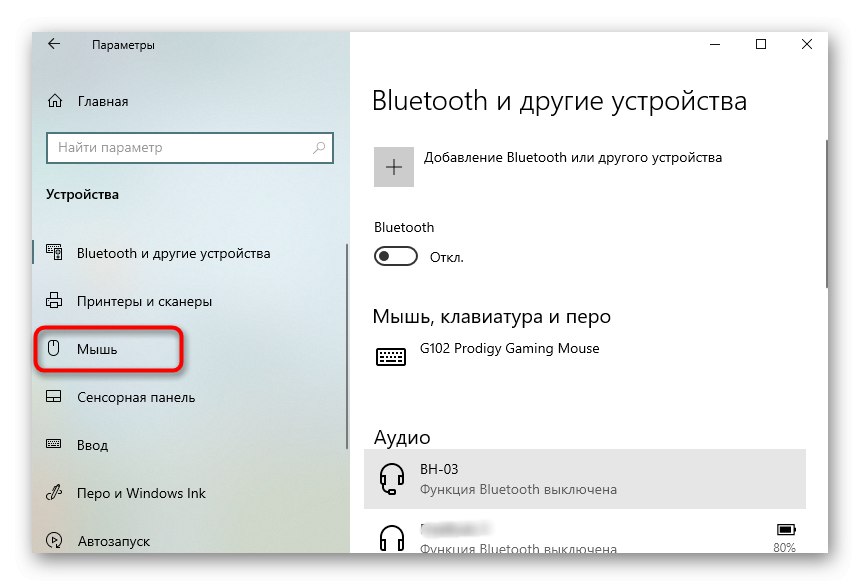
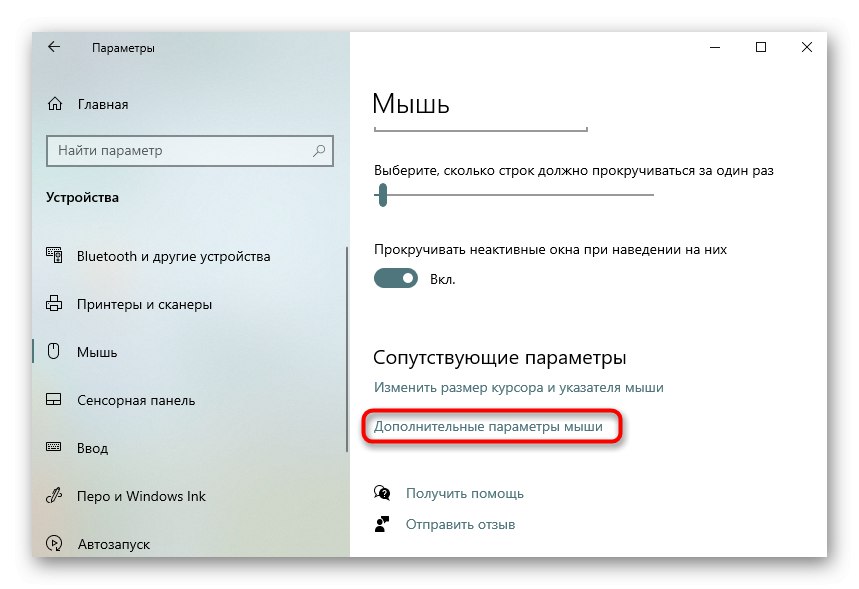
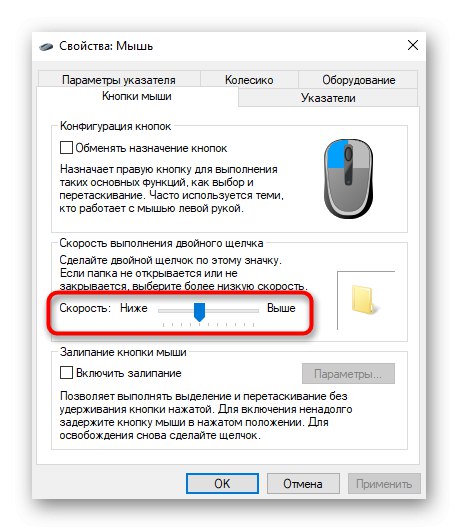
Potom sa vráťte k normálnemu použitiu počítača a skontrolujte, či neobsahuje falošné poplachy. Ak je to tak, postupujte podľa nasledujúcich metód riešenia.
Metóda 2: Zakážte dvojité kliknutie
Predvolené nastavenie v systéme Windows je dvojitým kliknutím otvoriť priečinky a spustiť aplikácie. Ak čítate tento článok iba kvôli zmene tejto hodnoty na jedno stlačenie, budete musieť vykonať nasledujúce akcie:
- Objavte „Štart“ a prostredníctvom vyhľadávania vyhľadajte aplikáciu „Ovládací panel“.
- Presunúť do sekcie „Možnosti prieskumníka“.
- Na karte „Sú bežné“ umiestnite značku na položku Otvorenie jedným kliknutím, výber ukazovateľaa potom nezabudnite kliknúť „Použiť“.
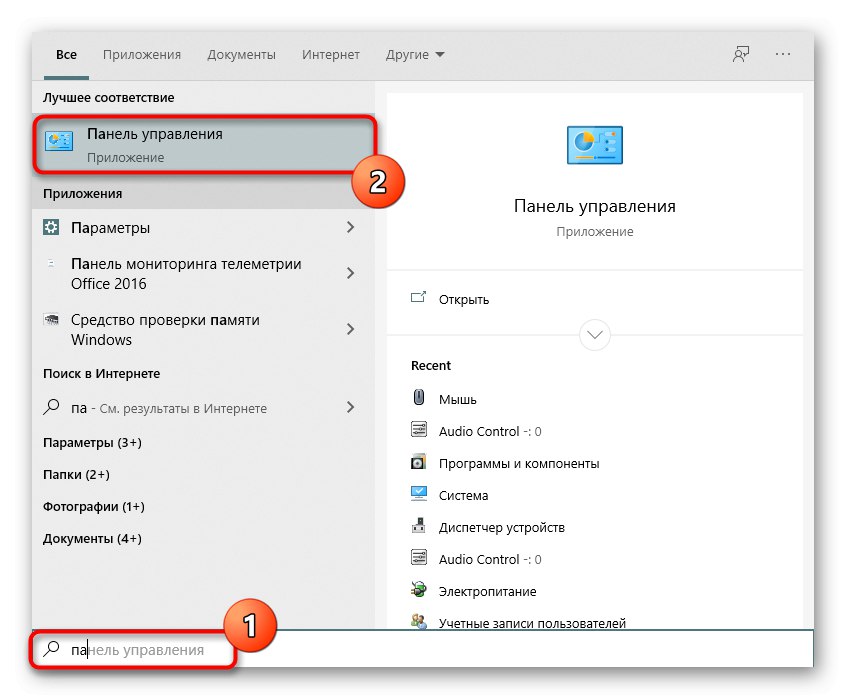
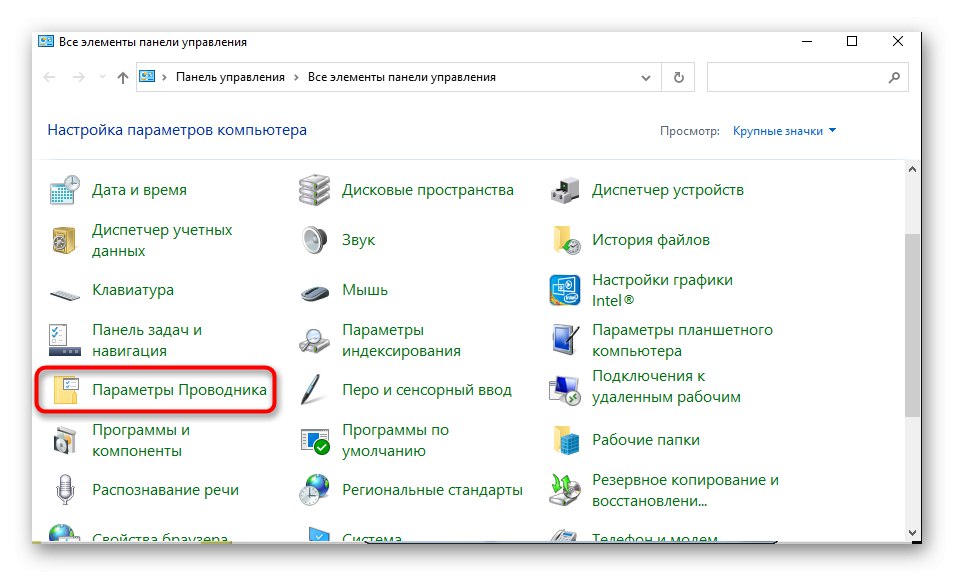

Všetky zmeny sa prejavia okamžite, čo znamená, že môžete pokračovať v kontrole vykonanej akcie.
Metóda 3: Preinštalovanie ovládačov
Toto je posledná možnosť riešenia problému vzhľadu dvojitého kliknutia myšou spojeného s fungovaním samotného operačného systému. Spočíva v tom, že musíte aktualizovať ovládače tohto zariadenia pomocou akejkoľvek vhodnej metódy. Metóda je zriedka účinná, ale niektorým používateľom pomáha. Príklad inštalácie ovládačov nájdete v článku na nasledujúcom odkaze.
Viac informácií: Sťahujú sa ovládače pre myš Logitech Mouse
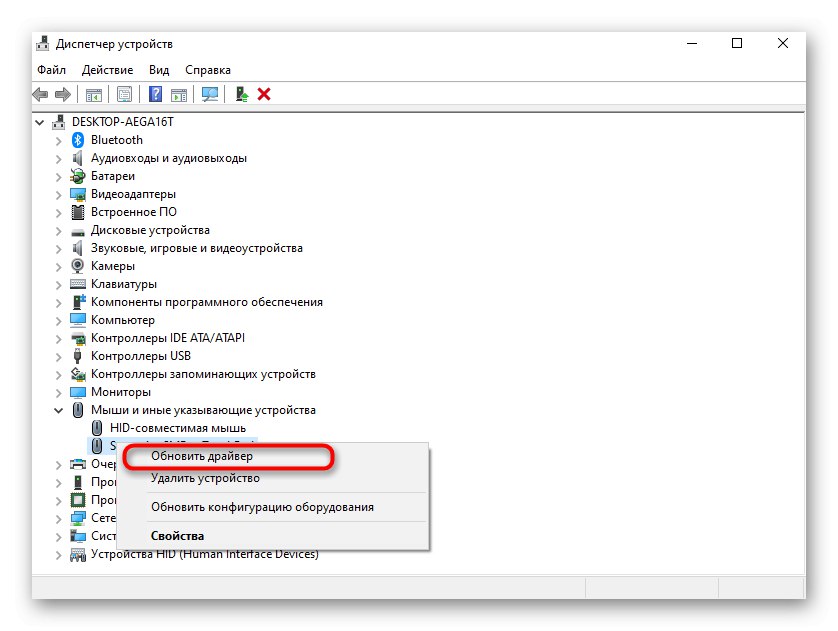
Metóda 4: Fúkanie stlačeného vzduchu do myši
Prejdime k hardvérovým spôsobom, ako opraviť vzhľad náhodného dvojitého kliknutia myšou. Prvá takáto metóda je najefektívnejšia a bude vyhovovať každému: kúpte si stlačený vzduch vo valci s hadičkou v ktoromkoľvek železiarstve alebo železiarstve.

Potom zostáva iba odpojiť myš od počítača a dôkladne prefúknuť všetky trhliny, najmä pod samotnými tlačidlami. To pomôže zbaviť sa drobkov, prachu a iných cudzích predmetov, ktoré môžu vyvolať falošné lisy. Stojí za to pripraviť miesto na fúkanie vopred, alebo ešte lepšie to urobiť na ulici, pretože prach a nečistoty sa môžu rozptýliť po celej miestnosti.
Metóda 5: Ručné čistenie myši
Posledná metóda je relevantná iba pre tých, ktorí sa neboja myš rozobrať. Nebude nadbytočné mať k tomu náhradné nohy, pretože najčastejšie sa musia odlepiť, aby sa získal prístup k skrutkám, ale zvyčajne môžete tú istú súpravu prilepiť bez jej výmeny. Myš bude potrebné demontovať odskrutkovaním všetkých spojovacích prvkov. Ich umiestnenie na každom modeli je odlišné, takže neexistujú žiadne konkrétne rady.

Potom sa pozrite na prepínač, na ktorom funguje dvojité kliknutie. Uistite sa, že samotné tlačidlo nie je zlomené alebo viditeľne poškodené. Ak je myš drahá a s takouto úlohou sa stretávate prvýkrát, je lepšie ju odniesť do servisného strediska, aby ste pri manuálnej demontáži náhodou nepoškodili krehké vedenie a samotnú dosku.
Na záver si objasnime jeden bod o bezdrôtových myšiach napájaných cez Bluetooth alebo Wireless adaptéry.Problémy s dvojitým kliknutím môžu byť spôsobené vlnovým rušením, napríklad od reproduktora počítača alebo iných bezdrôtových periférií. Pokúste sa kábel s adaptérom posunúť nabok alebo zmeniť jeho pripojovací port a potom skontrolovať, či to nejako neovplyvní fungovanie zariadenia.